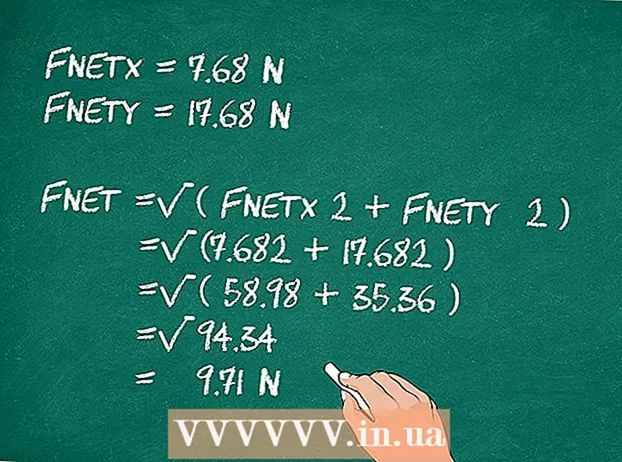ผู้เขียน:
Laura McKinney
วันที่สร้าง:
6 เมษายน 2021
วันที่อัปเดต:
1 กรกฎาคม 2024
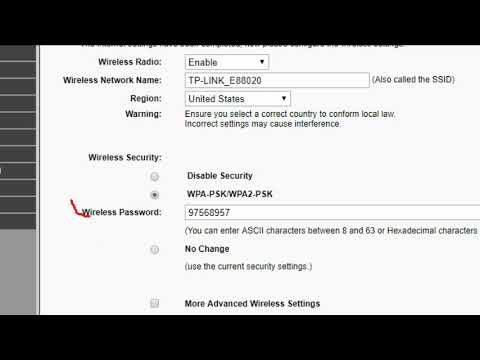
เนื้อหา
บทความวิกิฮาวนี้จะแนะนำวิธีการเปลี่ยนรหัสผ่านเครือข่ายไร้สาย (Wi-Fi) ของเราเตอร์ TP Link นี่คือรหัสผ่านที่คุณจะใช้ล็อกเข้าสู่เครือข่ายของเราเตอร์
ขั้นตอน
ตรวจสอบให้แน่ใจว่าคอมพิวเตอร์ของคุณเชื่อมต่อกับอินเทอร์เน็ต คุณต้องเชื่อมต่ออินเทอร์เน็ตเพื่อเข้าถึงหน้าเราเตอร์
- หากการเชื่อมต่อ Wi-Fi ไม่เสถียรคุณสามารถเชื่อมต่อโดยตรงกับเราเตอร์

เปิดเว็บเบราว์เซอร์ ในการเข้าถึงหน้าเราเตอร์ของคุณคุณจะต้องป้อนที่อยู่ของเราเตอร์ TP Link ในแถบที่อยู่ของเบราว์เซอร์ของคุณ
ประเภท 192.168.1.1 ลงในแถบที่อยู่ของเบราว์เซอร์ นี่คือที่อยู่เราเตอร์ TP Link

ป้อนชื่อผู้ใช้และรหัสผ่านของเราเตอร์ของคุณ หากคุณไม่ได้เปลี่ยนข้อมูลเหล่านี้ให้ทำตามการตั้งค่าจากโรงงานทั้งหมด แอดมิน.- หากคุณเปลี่ยนชื่อผู้ใช้หรือรหัสผ่าน แต่จำไม่ได้คุณต้องรีเซ็ตเราเตอร์ก่อนดำเนินการต่อ

คลิก ไร้สาย (เครือข่ายไร้สาย) ทางด้านซ้ายของหน้า
คลิก ความปลอดภัยแบบไร้สาย (ความปลอดภัยเครือข่ายไร้สาย) ตัวเลือกอยู่ด้านล่างเมนู ไร้สาย ทางด้านซ้ายของหน้า
เลื่อนลงและทำเครื่องหมายในช่อง WPA-PSK / WPA2-PSK ใกล้กับด้านล่างของหน้า
ป้อนรหัสผ่านใหม่ในช่อง "รหัสผ่าน" อย่างไรก็ตามช่องนี้อาจมีชื่อว่า "รหัสผ่าน PSK"
คลิกปุ่ม บันทึก (บันทึก) อยู่ที่ด้านล่างของหน้า
คลิก ตกลง เมื่อหน้าต่างแจ้งปรากฏขึ้น รหัสผ่านใหม่จะถูกบันทึก แต่คุณจะต้องรีสตาร์ทเราเตอร์ของคุณเพื่อใช้การเปลี่ยนแปลงเหล่านี้
คลิก เครื่องมือระบบ (เครื่องมือระบบ). ทางด้านล่างของคอลัมน์ตัวเลือกทางซ้ายของหน้า
คลิก รีบูต (รีบูต) งานจะอยู่ทางด้านล่างของเมนู เครื่องมือระบบ.
คลิก ตกลง เมื่อหน้าต่างแจ้งปรากฏขึ้น เราเตอร์จะรีบูต เมื่อเปิดเครือข่ายอีกครั้งรหัสผ่านใหม่จะมีผล
- คุณจะต้องใช้รหัสผ่านใหม่เพื่อเชื่อมต่ออุปกรณ์แต่ละเครื่องที่เคยเข้าถึง Wi-Fi ของเราเตอร์ก่อนหน้านี้
คำแนะนำ
- อย่ารีเซ็ตเราเตอร์ของคุณเว้นแต่คุณจะต้องทำ หากคุณต้องรีเซ็ตเราเตอร์ของคุณให้สร้างชื่อผู้ใช้และรหัสผ่านใหม่ทันที
คำเตือน
- อย่าเปลี่ยนการตั้งค่าเราเตอร์โดยที่คุณไม่รู้ตัว